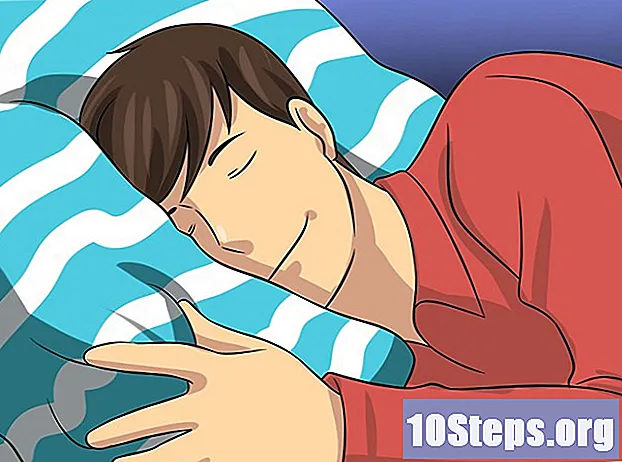Contenuto
Leggi questo articolo per scoprire come trasferire foto da iPhone o Android a un computer Windows o Mac. Puoi farlo utilizzando un cavo USB o Google Drive.
Passi
Metodo 1 di 4: trasferimento di foto su Windows




Canguro mobile
Specialista in riparazione di computer e telefoni cellulariI telefoni Android possono essere sincronizzati automaticamente con Google Foto. Con Google Drive e Google Foto, il tuo telefono Android può caricare automaticamente le foto sul cloud. Puoi gestire e scaricare le tue foto tramite www.photos.google.com.
Accedi a Google Drive toccando la sua icona, che è un triangolo blu, verde e giallo. Se hai già effettuato l'accesso, si aprirà.
- Se non sei già nel tuo profilo, dovrai scegliere un account Google da utilizzare con Drive. Deve essere lo stesso che puoi usare sul tuo computer.

Toccare +, un pulsante blu nell'angolo inferiore destro dello schermo, per aprire il menu.
Scelta Caricare (icona freccia rivolta verso l'alto) all'interno del menu.

Toccare Foto e video per aprire l'app per le foto del dispositivo.- Su Android, l'opzione sopra si chiama "Immagini".
Seleziona le foto che desideri inviare. Tocca un album, se necessario, quindi tocca ciascuna immagine da caricare.
Nell'angolo in alto a destra dello schermo, tocca Caricare.
Attendi il caricamento delle foto. La durata varia in base al numero di file e alla capacità della connessione Internet.
Apri il Google Drive in un browser Internet sul computer. Se hai già effettuato l'accesso, verrà visualizzata la pagina principale di Drive.
- Altrimenti, fai clic su "Vai a Google Drive", al centro della pagina, e inserisci email e password;
- Se hai effettuato l'accesso a più account Google, è importante aprire lo stesso profilo dello smartphone. Fare clic sull'etichetta del nome nell'angolo in alto a destra dello schermo per scegliere l'account corretto.
Scegli le foto inviate cliccando e trascinando il puntatore del mouse sui file, che verranno evidenziati in blu.
Fare clic sull'icona ⋮nell'angolo in alto a destra della pagina. Apparirà un menu a tendina.
Da quel menu, seleziona Scarica. Tutte le immagini contrassegnate inizieranno a essere scaricate sul PC.
Attendi il termine del download. Quindi apri la cartella delle foto per visualizzarle sul tuo computer.
Suggerimenti
- Esistono applicazioni specifiche per ogni sistema operativo (iCloud per dispositivi Apple, Google Foto per dispositivi Android), che consentono il trasferimento di foto tra computer e cellulare tramite app e browser internet.
Avvertenze
- Quando scegli di utilizzare Google Drive, carica le foto mentre sei connesso a una rete Wi-Fi. Farlo con una connessione dati mobile potrebbe comportare l'addebito di costi aggiuntivi sulla bolletta del telefono.